Бүгүнкү күндө Интернет технологияларынын өнүгүшү планетанын бардык жашоочулары менен баарлашууну, иштөөнү жана тармак аркылуу ойноону жеңилдетет. Бул үчүн компьютерде, анын ичинде атайын порттор аркылуу көрсөтүлгөн жигердүү Интернет байланышы болушу керек. IP дареги сыяктуу эле, тышкы порт ар бир компьютердеги тармактык программа тарабынан орнотулат. Айрым учурларда, белгилүү бир кызматты баштоо үчүн, сиз колдоно турган портту бөгөттөн чыгарыңыз. Ошондой эле, тармак аркылуу колдонуучунун компьютерине туташуу тармактык порттун жардамы менен болот, аны брандмауэр орнотууларынан ачууга болот.

Нускамалар
1 кадам
Тармактык байланыштардын тизмеси үчүн диалог терезесин ачыңыз. Бул үчүн, "Баштоо" баскычынын менюсунда "Башкаруу панели" пунктун тандаңыз. Башкаруу терезесинде "Тармак байланыштары" пунктун чыкылдатыңыз. Экранда бардык жергиликтүү жана алыскы байланыштарыңызды камтыган терезе пайда болот.
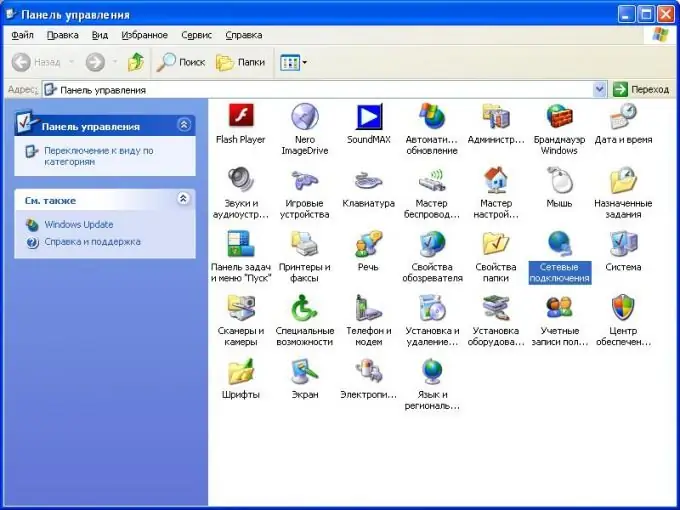
2-кадам
Керектүү тармактык туташууну тандап, анын касиеттери диалог терезесин ачыңыз. Ал үчүн контексттик менюга чалып, андагы "Касиеттер" пунктун тандаңыз. Бул байланыш касиеттеринде, "Өркүндөтүлгөн" кошумча барагына өтүңүз.
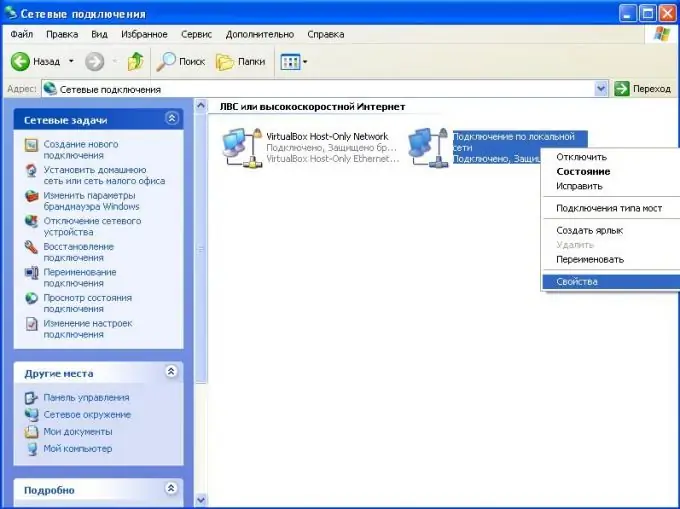
3-кадам
Ачылган терезеде, "Firewall Window" бөлүмүндө, "Жолдор" баскычын чыкылдатыңыз. Андан кийин "Өзгөчө кырдаалдар" кошумча барагына өтүңүз. Орнотулган брандмауэрди коргоодон тышкары учурлардын тизмеси камтылган терезе пайда болот.
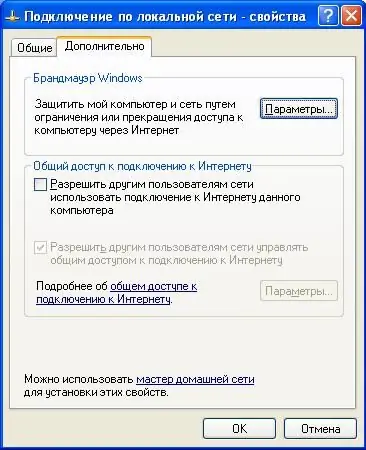
4-кадам
Сиз каалаган портту бөгөттөн чыгарыңыз. Бул үчүн, көрсөтүлгөн кызматтардын тизмесинен, портун ачууну каалаган тиркемени же программаны табыңыз. Чычкан менен порттун жанындагы кутучаны чыкылдатыңыз.
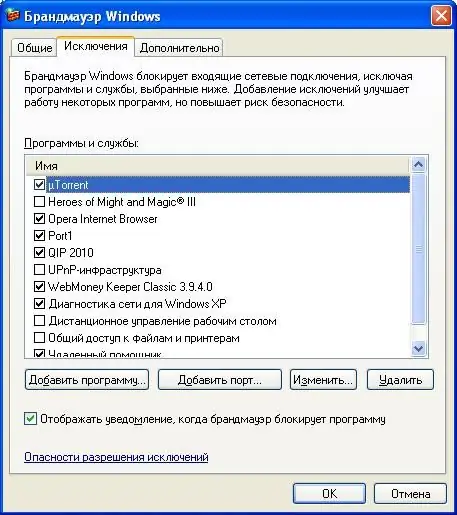
5-кадам
Эгер талап кылынган порт тармактык өзгөчө кырдаалдардын тизмесинде жок болсо, Порт кошуу … баскычын чыкылдатып, аны кошуңуз. Пайда болгон талааларга порттун атын жана портунун номерин киргизиңиз. "Макул" баскычын чыкылдатыңыз. Майып абалдагы жаңы порт чыгарылгандардын тизмесинде көрүнөт. Андан кийин тиешелүү кутучаны белгилөө менен анын кулпусун ачыңыз.

6-кадам
Бардык киргизилген өзгөртүүлөрдү сактоо үчүн, брандмауэр жана тармактык туташуу касиеттеринин ар бир терезесиндеги "ОК" баскычын чыкылдатыңыз. Андан кийин көрсөтүлгөн порт аркылуу компьютериңиз менен тармактык туташууну жасай аласыз.






